苹果手机用户在使用爱奇艺会员服务时可能会遇到自动续费的情况,若不及时关闭该功能将导致不必要的费用消耗,苹果手机用户需要了解如何关闭爱奇艺的自动续费功能。具体操作方法包括打开手机设置,进入iTunes Store与App Store账户,点击订阅管理,选择爱奇艺会员并关闭自动续费选项。通过简单的操作,用户便能有效地避免不必要的费用支出。
苹果手机爱奇艺自动续费取消方法
步骤如下:
1.请打开我们手机设置。
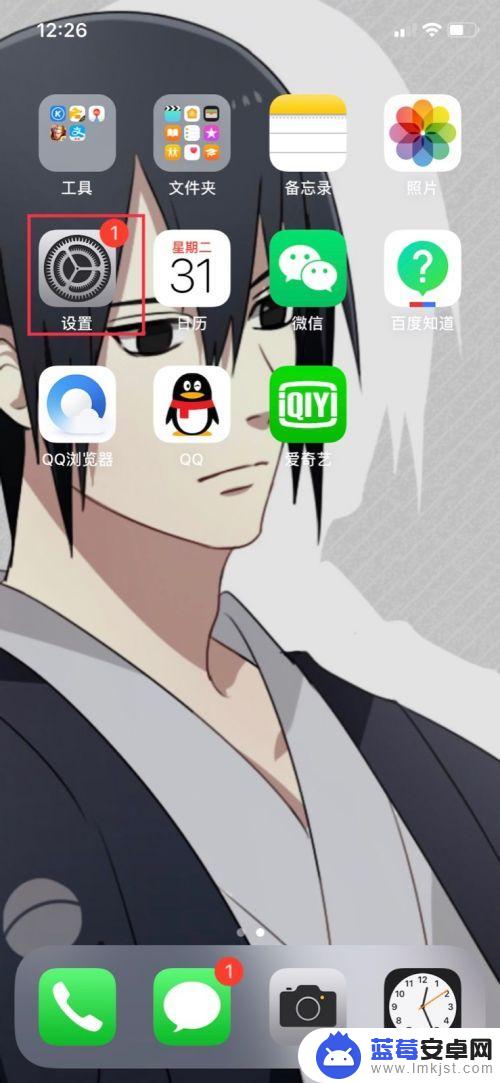
2.打开设置,我们选择iTunesStore与App Store。
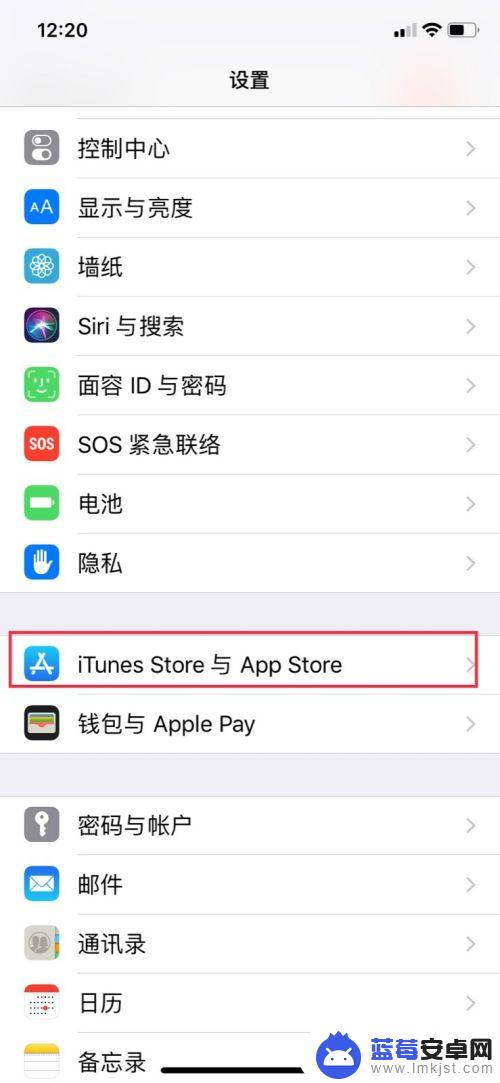
3.在这里我们点一下Apple ID。
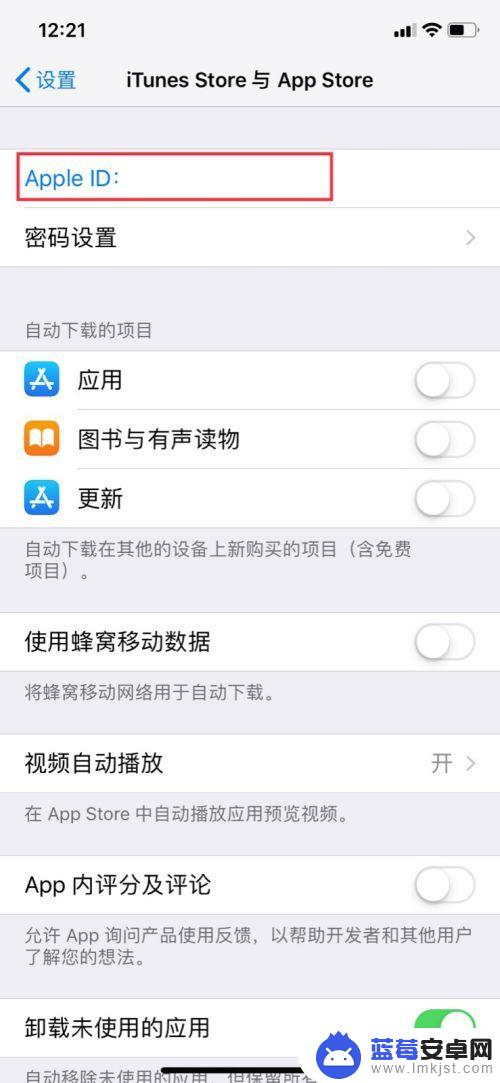
4.接着,我们选择查看Apple ID。
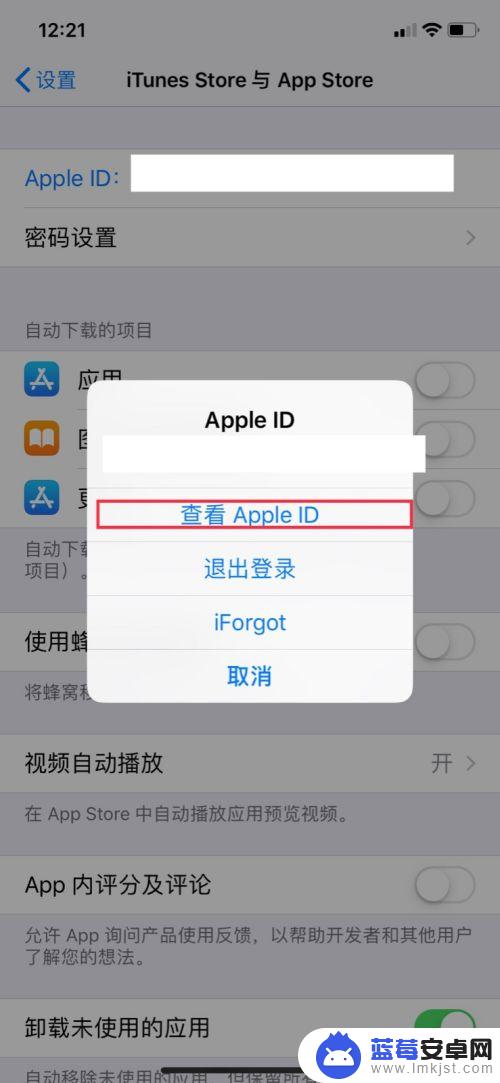
5.在这里。我们选择这里有个订阅。
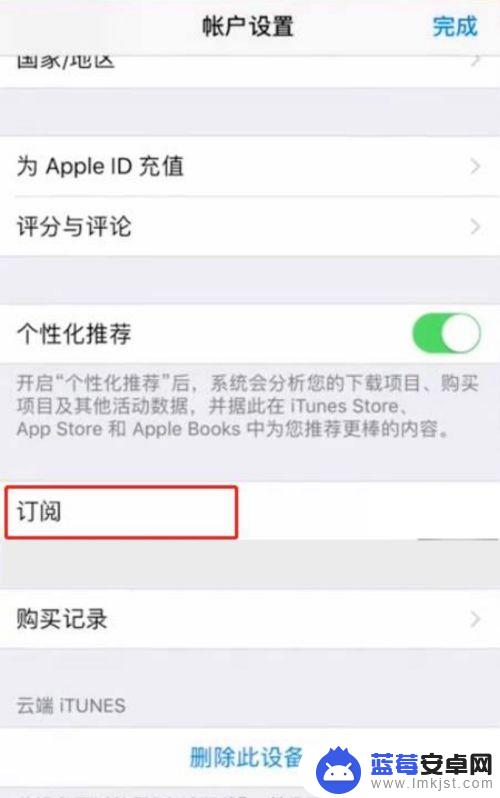
6.打开爱奇艺订阅,这里。我们点击最下面的取消,订阅即可。
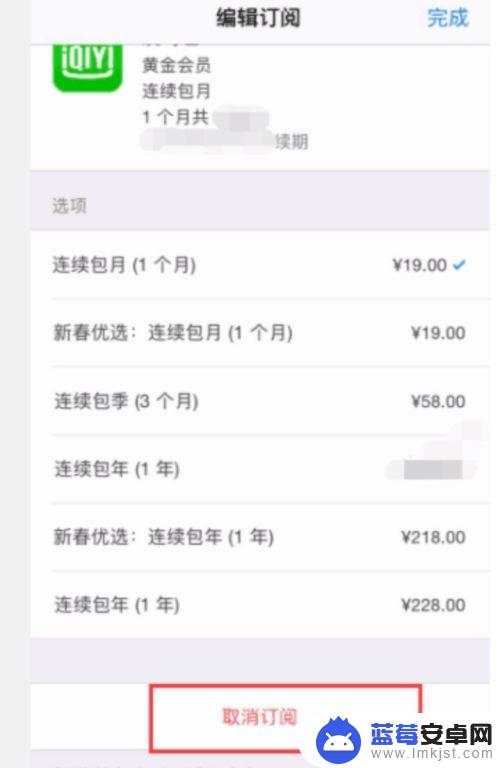
以上就是苹果手机关闭爱奇艺自动续费怎么关闭的全部内容,碰到同样情况的朋友们赶紧参照小编的方法来处理吧,希望能够对大家有所帮助。












